ماشین مجازی Window 11 را در پورتال Azure ایجاد کنید
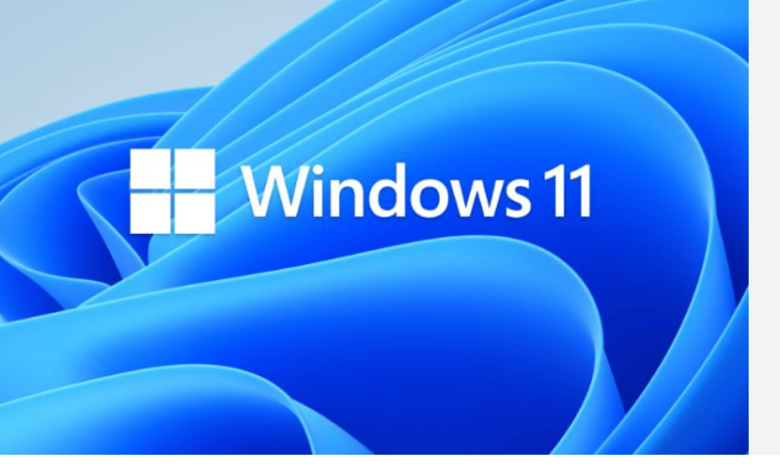
فهرست مطالب
- به Azure وارد شوید
- ماشین مجازی ایجاد کنید
- اتصال به ماشین مجازی
- ویندوز 11 را نصب کنید
- صفحه خوش آمدگویی ویندوز 11 را مشاهده کنید
- منابع را پاکسازی کنید
- یک منبع را حذف کنید
ماشین های مجازی Azure (VM) را می توان از طریق پورتال Azure ایجاد کرد. این روش یک رابط کاربری مبتنی بر مرورگر برای ایجاد ماشینهای مجازی و منابع مرتبط با آنها فراهم میکند.
به Azure وارد شوید
https://portal.azure.com/
ماشین مجازی ایجاد کنید
- ماشین های مجازی را در جستجو وارد کنید.
- در بخش خدمات، ماشینهای مجازی را انتخاب کنید.
- در صفحه ماشین های مجازی گزینه Create و سپس ماشین مجازی Azure را انتخاب کنید. صفحه Create a virtual machine باز می شود.
- در قسمت Instance details، myVM را برای نام ماشین مجازی وارد کنید و Windows 11 pro, Version 22H2 – x64 Gen 2 را برای Image انتخاب کنید. سایر پیش فرض ها را بگذارید
5. تحت حساب Administrator، یک نام کاربری مانند azureuser و یک رمز عبور ارائه دهید. رمز عبور باید حداقل 12 کاراکتر داشته باشد و شرایط پیچیدگی تعریف شده را برآورده کند.
6. تحت قوانین پورت ورودی، اجازه دادن به پورت های انتخاب شده را انتخاب کنید و سپس RDP (3389) و HTTP (80) را از منوی کشویی انتخاب کنید.

7. پیش فرض های باقی مانده را رها کنید و سپس دکمه Review + create را در پایین صفحه انتخاب کنید.

8. پس از اجرای اعتبارسنجی، دکمه Create را در پایین صفحه انتخاب کنید.
9. پس از تکمیل استقرار، Go to resource را انتخاب کنید.
اتصال به ماشین مجازی
یک اتصال دسکتاپ از راه دور به ماشین مجازی ایجاد کنید. این دستورالعمل ها به شما می گویند که چگونه از یک رایانه ویندوزی به VM خود متصل شوید. در مک، به یک کلاینت RDP مانند این Remote Desktop Client از فروشگاه App Mac نیاز دارید.
1. در صفحه نمای کلی ماشین مجازی خود، Connect > RDP را انتخاب کنید
2. در تب Connect with RDP، گزینه های پیش فرض برای اتصال با آدرس IP، روی پورت 3389 را نگه دارید و روی دانلود فایل RDP کلیک کنید.
3. فایل RDP دانلود شده را باز کنید و وقتی از شما خواسته شد روی Connect کلیک کنید.
4. در پنجره Windows Security، More options را انتخاب کنید و سپس Use a other account را انتخاب کنید. نام کاربری را بهعنوان localhost\username تایپ کنید، رمز عبوری که برای ماشین مجازی ایجاد کردهاید وارد کنید و سپس روی OK کلیک کنید.
5. ممکن است در طول فرآیند ورود به سیستم یک هشدار گواهی دریافت کنید. برای ایجاد اتصال روی Yes یا Continue کلیک کنید.
ویندوز را نصب کنید
برای مشاهده عملکرد VM خود، ویندوز 11 پرو را نصب کنید. یک فرمان PowerShell را در VM باز کنید و دستور زیر را اجرا کنید:
پس از اتمام، اتصال RDP را به VM ببندید.
صفحه خوش آمدگویی ویندوز 11 را مشاهده کنید
در پورتال، ماشین مجازی را انتخاب کنید و در نمای کلی ماشین مجازی، ماوس را روی آدرس IP نگه دارید تا Copy to clipboard نشان داده شود. آدرس IP را کپی کرده و در تب مرورگر قرار دهید. صفحه پیشفرض خوشآمدگویی باز میشود و باید به شکل زیر باشد:
منابع را پاکسازی کنید
منابع را حذف کنید
هنگامی که دیگر مورد نیاز نیست، می توانید گروه منابع، ماشین مجازی و تمام منابع مرتبط را حذف کنید.
-
در صفحه نمای کلی ماشین مجازی، پیوند گروه منابع را انتخاب کنید.
-
در بالای صفحه برای گروه منبع، حذف گروه منبع را انتخاب کنید.
3. صفحه ای باز می شود که به شما هشدار می دهد که در شرف حذف منابع هستید. نام گروه منبع را تایپ کنید و حذف را انتخاب کنید تا حذف منابع و گروه منبع به پایان برسد.












